现在许多小伙伴都会用到word,但不少伙伴还不知道怎么用word做思维导图,那么究竟是如何操作的呢?今天小编就来详细介绍一下用word做思维导图的全部教程,希望能帮助大家。 怎么用
现在许多小伙伴都会用到word,但不少伙伴还不知道怎么用word做思维导图,那么究竟是如何操作的呢?今天小编就来详细介绍一下用word做思维导图的全部教程,希望能帮助大家。
怎么用word做思维导图?用word做思维导图的方法
第一步:在菜单栏中,点击插入(如图所示)。
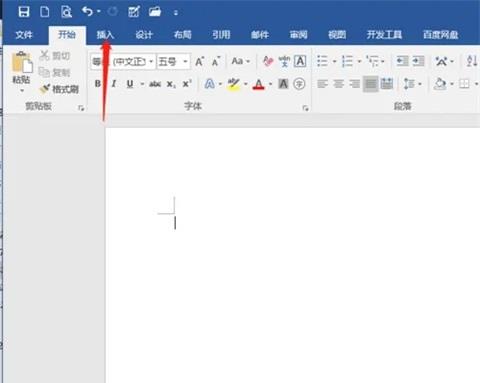
第二步:点击形状图标(如图所示)。
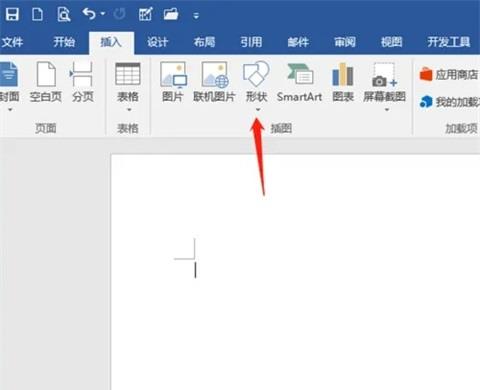
第三步:点击圆角矩形(如图所示)。
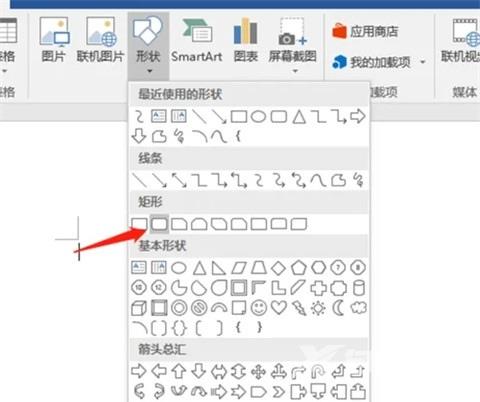
第四步:在文档中绘制合适的圆角矩形(如图所示)。
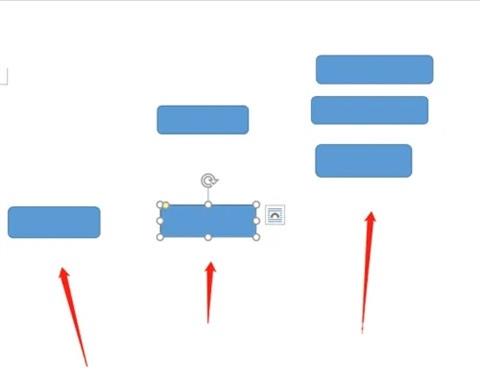
第五步:在形状中,点击选择曲线连接符图标(如图所示)。
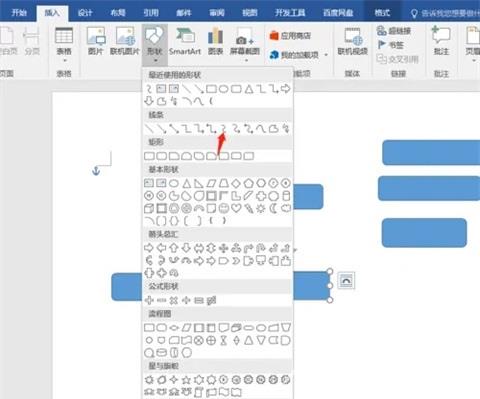
第六步:使用曲线连接符将圆角矩形连接起来(如图所示)。
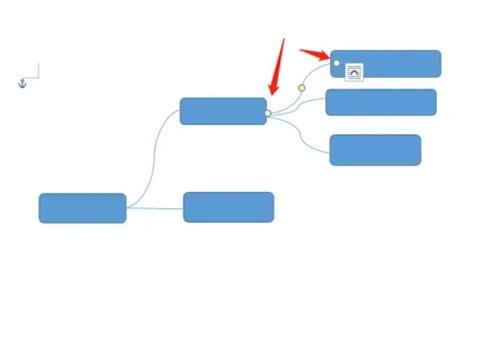
第七步:点击选择圆角矩形,输入文字,这样一张思维导图就绘制好了(如图所示)。
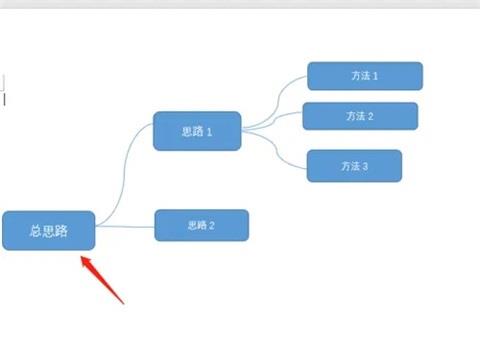
上面就是小编为大家带来的怎么用word做思维导图的全部内容,更多精彩教程尽在自由互联。
【文章原创作者:大丰网页开发 http://www.1234xp.com/dafeng.html 处的文章,转载请说明出处】